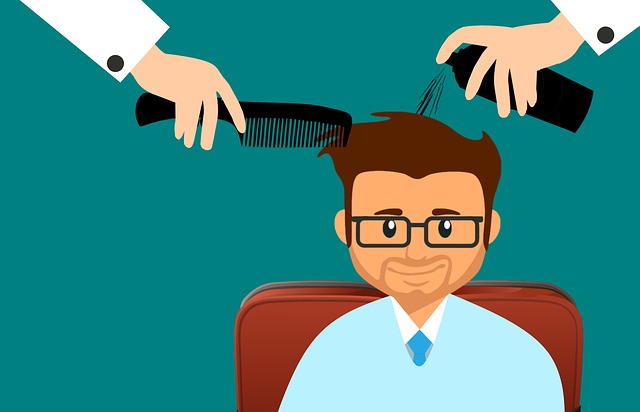Vous souhaitez opter pour un template responsive, mobile friendly et 100% intuitif ? Vous souhaitez vous lancer dans la création de sites ecommerce personnalisés avec VirtueMart ? Vous commencez à vous lasser de votre template Joomla actuel ? Vous souhaiteriez le modifier et « customizer » le design de votre site web ?
Découvrez dans cet article comment installer et changer de template Joomla facilement, en un claquement de clics !
Qu’est-ce qu’un template Joomla ?
Dans le langage informatique, on utilise le mot « template » pour désigner le modèle, la trame ou encore le gabarit qui sert de base à la conception d’un site internet. Il s’agit en quelques sortes d’une structure qui va permettre la mise en page et la mise en forme des contenus de chaque page de votre site.
Pour créer un site web, le template est donc un allié de taille ! Il est à l’origine de son apparence et de son webdesign. Aujourd’hui, utiliser un template est primordial : il vous permettra de créer votre site de A à Z et contribuera grandement à l’image de marque (ou branding) de votre entreprise !
Généralement, un template se compose de plusieurs pages dont une page d’accueil, un menu, un pied de page et comprend plusieurs options de personnalisation.
Comment choisir son template Joomla ?
Sur la Toile, de nombreux développeurs et designers proposent un grand nombre de thèmes et un vaste panel de templates gratuits ou payants. Vous pourrez certainement trouver quelques pépites sur le site Themeforest ou encore Joomshaper. Il y en a pour tous les goûts !
Cependant, avant d’acheter un template payant ou télécharger un template gratuit, veillez bien à ce que celui-ci ait la même compatibilité que votre dernière version Joomla.
Pour bien choisir votre template, commencez par réfléchir à l’objectif de votre création de site internet et à l’image que vous souhaitez véhiculer à travers celui-ci.
Quelle est votre activité ? Est-elle créative ? Est-ce une activité de commerce électronique ? Quel type de site souhaitez-vous créer ? Un site vitrine ? Un site e-commerce ? Quel type de contenus souhaitez-vous proposer à votre audience ? Du blogging ? Du divertissement ? Du contenu premium ? Un portfolio créatif ?
Ces questions vous aideront à déterminer la structure du template qu’il vous faut pour pouvoir ensuite l’administrer à votre guise. De plus, vous pourrez avoir un aperçu des différentes extensions (plugin, composant ou module) qui pourront être intégrées dans tous vos sites Joomla : slider, slideshow, contact form, galerie photos, widget, tags…
Bien-sûr, si vous êtes déjà l’heureux détenteur d’une marque, il faudra vous assurer que votre template s’intègre facilement dans votre charte graphique. Nous vous recommandons vivement d’opter pour un template SEO friendly, indispensable pour établir une bonne stratégie de référencement naturel et améliorer votre positionnement dans le SERP (acronyme de Search Engine Result Page ou page de résultats des moteurs de recherche en français).
Soyez tout de même rassuré, le choix de votre template ne détermine pas toute l’apparence de votre site. Certains détails comme les couleurs, la typographie ou encore les polices d’écriture (fonts) pourront tout de même être modifiés et personnalisés selon vos goûts !
C’est pour cette principale raison que nous vous recommandons de choisir votre template selon la structure attendue et les nouvelles fonctionnalités que vous souhaitez y intégrer plutôt qu’en terme d’esthétisme.
Comment installer un template Joomla ?
Nous y sommes ! Le template de vos rêves vient d’être téléchargé sur votre ordinateur ! Il va maintenant falloir procéder à son installation !
Pour commencer, connectez-vous à l’interface d’administration de votre site internet en saisissant vos identifiants d’admin.
Dans le menu situé en haut de votre backoffice, cliquez sur « Extensions », puis sélectionnez « Gestion des extensions ». Tout comme d’autres CMS (Content Management System), le CMS Joomla est installé par défaut avec quelques templates gratuits. Ne soyez donc pas surpris que ceux-si soient directement assignés à votre site internet ou à votre administration.
Ensuite, chargez votre template préalablement téléchargé. Une fois l’installation terminée, vous allez devoir assigner votre nouveau template Joomla à votre site internet. Pour cela, rendez-vous dans « Extensions » puis dans « Gestion des templates ».
Vous y êtes ?
C’est sur cette page que vous allez pouvoir retrouver tous vos templates Joomla installés. Parmi la liste, sélectionnez votre template préféré puis cliquez sur l’icône en forme d’étoile pour le désigner par défaut ! À présent, votre site dispose d’un nouvel habillage ! Vous pouvez dès à présent visualiser son nouveau design. Pour cela, cliquez sur « voir le site », situé juste en bas de la page.
Comment changer de template sous Joomla ?
Refonte de charte graphique, changement de nom de marque, besoin de nouveautés… À tout moment, vous pouvez faire le choix de changer votre template ! Pour cela, rien de plus simple ! Connectez-vous à l’administration de votre site web, située dans votre backend. Dans le menu situé en haut de votre dashboard, cliquez sur « Extensions » puis « Templates ».
Depuis l’écran « Gestion des templates », vous pouvez afficher vos différents templates de front-end. L’assignation par défaut se distingue par le fameux petit icône en forme d’étoile. Ainsi, pour changer de template, il suffit d’assigner ce symbole à celui de votre choix. Facile, non ?
Comment mettre à jour un template Joomla ?
Vous l’ignorez peut-être mais les templates, composants, modules et plugins de votre site internet nécessitent d’être régulièrement mis à jour. La sécurité de votre site web en dépend ! En effet, les mises à jour permettent de corriger des bugs, renforcer la sécurité de vos extensions et améliorer leur utilisation. Ainsi, si une extension est obsolète, il est possible qu’un hacker en profite pour pirater votre site…
Pour effectuer vos mises à jour, rendez-vous dans le panneau d’administration de votre système de gestion de contenu. Dans le menu situé en haut, cliquez sur « Extensions » puis « Gestion des extensions ». Observez maintenant la sidebar (ou barre latérale) située sur votre gauche puis cliquez sur « Mises à jour ». Si une extension ou un template nécessite d’être mis à jour, il vous faudra cliquer sur « Mise à jour » pour démarrer le processus.
Notre astuce : dans le back-office, nous vous conseillons d’activer le module « Quick links ». Son activation permettra de vous alerter dès qu’une extension ou un template nécessitera une mise à jour. Pratique, n’est-ce pas ?
Toutefois, sachez qu’il arrive que certaines extensions ne recourent pas à ce système d’alerte. N’hésitez donc pas à y jeter un oeil régulièrement pour vous assurer que votre site est bien à jour et 100% sécurisé. Comme le dit si bien le dicton : il vaut mieux prévenir que guérir…
Comment modifier un template Joomla ?
Vous êtes développeur et souhaiteriez modifier quelques éléments de votre template Joomla ? Rien que pour vous, voici un petit tutoriel !
Dans votre tableau de bord, cliquez sur « Extensions » puis allez dans « Gestion des templates ». Cliquez ensuite sur le nom du template à modifier puis sur le nom du fichier concerné.
L’éditeur de texte sur lequel vous êtes renvoyé vous permettra de modifier le code source du fichier de votre template.
Avant toute modification d’un fichier HTML ou d’une feuille de style CSS, nous vous conseillons d’effectuer une sauvegarde de tous vos fichiers. Cela vous permettra de rétablir l’ancienne version si jamais vos modifications entraînent un bug…
Par ailleurs, certains templates offrent la possibilité d’utiliser quelques extensions de personnalisation. C’est par exemple le cas de Page Builder, qui vous permettra de personnaliser votre outil de gestion de contenus en vous accompagnant dans la construction de vos pages !
Polyvalent, flexible et adaptatif, Page Builder s’adresse aux débutants. Il permet d’intégrer un module, un plugin ou des widgets facilement sans en modifier le code. Formulaire de contact, média, module facebook, social media, portfolios, démos, démo videos, galleries, graphiques… tout est possible !
Comment créer un template Joomla ?
Vous êtes un designer dans l’âme ? Vous êtes développeur et souhaiteriez créer un thème, proposer un thème ou encore commercialiser un template de site ? Utilisez Template Creator !
Livré avec de nombreux thèmes, cet outil vous permettra de produire vos propres templates joomla personnalisés en responsive design ! D’ailleurs, sachez qu’il permet aussi la création de thèmes wordpress. Grâce à lui, vous pourrez :
- définir et adapter votre affichage en délimitant la largeur des colonnes de vos sites web ;
- choisir l’emplacement de vos extensions joomla (modules, plugins et composants) ;
- transformer un template en un site one page (avec une navigation interactive en scrolling) ;
- créer vos propres styles ;
- générer du code personnalisé ;
- et bien d’autres possibilités encore !